- Parte 1. Cómo grabar una llamada de iPhone usando Google Voice
- Parte 2. Cómo grabar llamadas de iPhone en la computadora a través de FoneLab Screen Recorder
- Parte 3. Cómo grabar una llamada en iPhone con una aplicación de terceros
- Parte 4. Preguntas frecuentes sobre la grabación de una llamada en iPhone
- Grabador de pantalla
- Grabadora de Video Mac
- Grabadora de video de Windows
- Grabadora de audio Mac
- Grabadora de audio de Windows
- Grabadora de cámara web
- Grabador de juegos
- Grabadora de reuniones
- Messenger Call Recorder
- Grabadora skype
- Grabador de curso
- Grabadora de presentaciones
- Grabadora de cromo
- Grabadora Firefox
- Captura de pantalla en Windows
- Captura de pantalla en Mac
Técnicas eficientes sobre cómo grabar una llamada telefónica en iPhone fácilmente
 Publicado por Valyn hua / 31 de octubre de 2022 16:00
Publicado por Valyn hua / 31 de octubre de 2022 16:00La grabación de una llamada se usa comúnmente en los negocios para guardar la información de un cliente. Se realiza para transacciones convenientes en el futuro y para atender algunas quejas por malentendidos. Seguramente, aquellos en el mundo de los negocios pagan mucho para obtener y almacenar grabaciones de llamadas. Pero si desea grabar una llamada para fines personales, ¿hay alguna forma de guardar las grabaciones sin tener que pagar toneladas de dinero?
Bueno, sí, puedes. La buena noticia es que puede encontrar varias herramientas y aplicaciones de grabación en varias plataformas para guardar una grabación de llamada. En algunos países, no se permite grabar una llamada a menos que se asegure de que la persona en la otra línea esté al tanto de su acción. Además, Apple es muy particular al permitir que aplicaciones de terceros accedan a los micrófonos del iPhone. Por lo tanto, no es fácil grabar una llamada telefónica de iPhone.
Afortunadamente, hay algunas técnicas que puede hacer para evitar esta situación. Y reunimos los mejores a continuación para ayudarlo a dominar cómo grabar llamadas con sonido en el iPhone e incluso sin sonido. Sigue leyendo para ver por ti mismo.


Lista de Guías
- Parte 1. Cómo grabar una llamada telefónica en iPhone usando Google Voice
- Parte 2. Cómo grabar llamadas de iPhone en la computadora a través de FoneLab Screen Recorder
- Parte 3. Cómo grabar una llamada en iPhone con una aplicación de terceros
- Parte 4. Preguntas frecuentes sobre la grabación de una llamada en iPhone
Parte 1. Cómo grabar una llamada telefónica en iPhone usando Google Voice
Google Voice es un servicio de comunicación creado por Google. Le brinda un número de teléfono adicional para llamadas, correo de voz y mensajes de texto. Este servicio le brinda la opción de grabar las llamadas telefónicas entrantes. Está disponible en varios dispositivos, como iPhones, teléfonos Android, computadoras, etc. También se sincroniza en todos tus dispositivos al iniciar sesión. Por lo tanto, es beneficioso para uso comercial y personal. Sin embargo, solo le permite grabar las llamadas entrantes pero no las salientes.
Siga los pasos a continuación para descubrir cómo grabar una llamada telefónica en iPhone usando Google Voice:
Paso 1Instale la aplicación Google Voice en la App Store de su iPhone. Configure su cuenta y elija si la usará para negocios o para uso personal.
Paso 2Accede a la aplicación Ajustes, luego toca el Calls pestaña. Encender Llamada entrante opciones para habilitar la grabación de llamadas en su iPhone.
Paso 3Una vez que reciba una llamada entrante, presione el número 4 desde el teclado mientras la llamada está en curso. La llamada del iPhone comenzará a grabarse automáticamente. Tenga en cuenta que una voz le informará a usted y a la otra persona en la línea que la llamada se está grabando. Por último, presione 4 nuevamente para detener la grabación de la llamada. La grabación se guardará en su bandeja de entrada de Gmail y Google Voice.
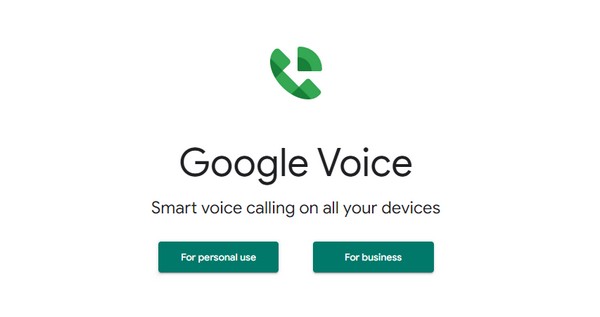
Parte 2. Cómo grabar llamadas de iPhone en la computadora a través de FoneLab Screen Recorder
Si desea grabar una llamada de iPhone sin demasiado proceso ni límite, pero con alta calidad, entonces FoneLab Screen Recorder podría funcionar mejor para usted. Este software te permite grabar cualquier cosa en tu iPhone, incluidas llamadas, videollamadas, reuniones y todo lo que puedas grabar en la pantalla de tu iPhone. No importa qué tipo de llamada necesite grabar, FoneLab Screen Recorder tiene la capacidad de ayudarlo a lograrlo. Y no solo logra esto, sino que también le permite mejorar su grabación a través de su audio y edición de video características. Esta herramienta cancela el ruido y mejora el micrófono de tu iPhone para lograr el mejor resultado.
FoneLab Screen Recorder le permite capturar videos, audio, tutoriales en línea, etc. en Windows / Mac, y puede personalizar fácilmente el tamaño, editar el video o audio, y más.
- Grabe video, audio, cámara web y tome capturas de pantalla en Windows / Mac.
- Vista previa de datos antes de guardar.
- Es seguro y fácil de usar.
Siga los pasos a continuación para descubrir cómo grabar una videollamada en iPhone con sonido o no a través de FoneLab Screen Recorder:
Paso 1Dirígete al sitio oficial de FoneLab Screen Recorder. Haga clic en el Descargar gratis botón en la parte inferior derecha del sitio web. Después de eso, instale el software abriendo el archivo y permitiéndole realizar cambios en su dispositivo. Espere un poco mientras se completa la instalación de configuración, luego inicie el FoneLab Screen Recorder en tu ordenador.
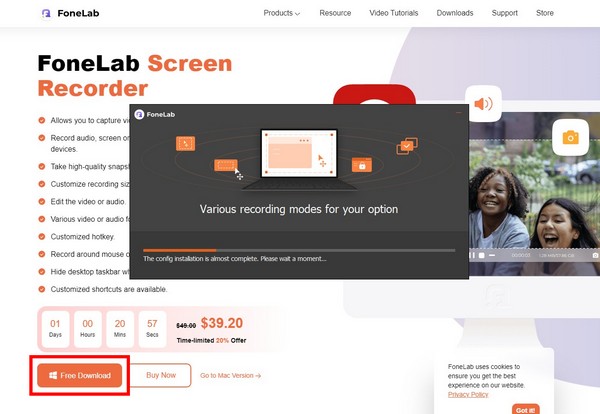
Paso 2Los cuadros grandes en la interfaz principal son especialmente para grabar en la computadora. Para grabar en su iPhone, haga clic en el teléfono icono en los mini cuadros en la parte más a la derecha. También puede probar otras funciones como Video Recorder, Audio Recorder y más en el futuro si lo desea.
Paso 3Haga clic en el Grabadora de iOS en la parte derecha de la interfaz para grabar llamadas y más en dispositivos iOS como su iPhone, iPad, etc.
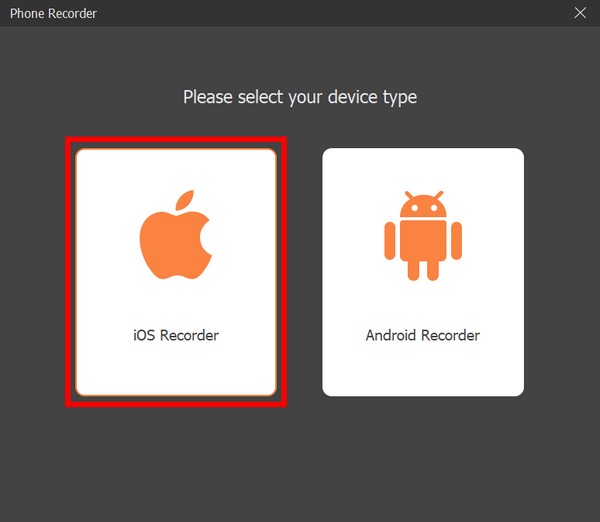
Paso 4Conecte su iPhone a la computadora conectando ambos dispositivos a la misma red Wi-Fi. Se le proporcionarán guías en pantalla para Duplicación de pantalla y Duplicación de audio. Haga clic en Duplicación de audio opción de ver las instrucciones para ello.
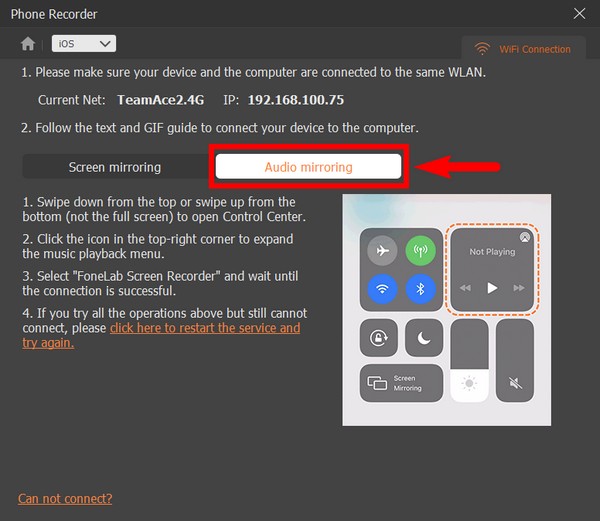
Paso 5En tu iPhone, abre el Centro de Control. Luego haz clic en reproductor de música icono para expandirlo y ver el menú. Desde allí, seleccione FoneLab Screen Recorder para conectar.
Paso 6Una vez que se conecte con éxito, podrá manipular y grabar llamadas, audio y otros en su iPhone a través del programa en su computadora.
Parte 3. Cómo grabar una llamada en iPhone con una aplicación de terceros
Si prefiere usar una aplicación de terceros en iPhone, le recomendamos iRec Call Recorder. Es capaz de grabar llamadas entrantes y salientes en iPhone, ya sean nacionales o internacionales. Esta aplicación le permite administrar sus grabaciones de llamadas. Puede escucharlos o eliminarlos en cualquier momento que desee de forma gratuita. Pero incluso con sus increíbles características, también tiene sus inconvenientes. Algunas personas encuentran que el proceso de instalación es complicado y, a veces, se bloquea mientras la grabación está en curso.
Siga los pasos a continuación para descubrir cómo grabar una llamada telefónica en iPhone con la aplicación de terceros, iRec Call Recorder:
Paso 1Vaya a App Store, luego busque iRec Call Recorder.
Paso 2Obtén la aplicación y ejecútala en tu iPhone.
Paso 3Configúrelo siguiendo las instrucciones mientras ejecuta la aplicación en su dispositivo.
FoneLab Screen Recorder le permite capturar videos, audio, tutoriales en línea, etc. en Windows / Mac, y puede personalizar fácilmente el tamaño, editar el video o audio, y más.
- Grabe video, audio, cámara web y tome capturas de pantalla en Windows / Mac.
- Vista previa de datos antes de guardar.
- Es seguro y fácil de usar.
Parte 4. Preguntas frecuentes sobre la grabación de una llamada en iPhone
¿Por qué no puedo acceder a Google Voice?
Si no puedes acceder a Google Voice, es porque es posible que no esté disponible en tu país. Esta aplicación proporciona un número de teléfono solo a los clientes de cuentas de Google de EE. UU. Además, a los clientes de Workspace en Francia, Canadá, Países Bajos, Portugal, Dinamarca, España, Suiza, Suecia y el Reino Unido.
¿Puedo grabar una llamada en el iPhone sin notificar a la otra persona en la línea que se está grabando la llamada?
Sí. Puede instalar software o aplicaciones de terceros que no tengan la función para notificar a la otra persona. El software que es muy recomendable es el FoneLab Screen Recorder. Te deja grabar cualquier audio en su teléfono de acuerdo a su gusto.
¿Qué puede grabar la pantalla FoneLab Screen Recorder en mi iPhone además de las llamadas?
FoneLab Screen Recorder le permite grabar en pantalla todo tipo de videos en su iPhone. Algunos ejemplos son vlogs, películas o programas de diferentes sitios web. Esta herramienta también puede registrar todas las actividades de su iPhone, como crear tutoriales, desplazarse por las redes sociales, comprar en línea, jugar y mucho más.
Grabar una llamada telefónica nos da acceso para revisar la llamada, escuchar la información que nos perdimos mientras estaba en curso y más. Por lo tanto, instalar el mejor software, FoneLab Screen Recorder, se recomienda encarecidamente. Instálelo lo antes posible.
FoneLab Screen Recorder le permite capturar videos, audio, tutoriales en línea, etc. en Windows / Mac, y puede personalizar fácilmente el tamaño, editar el video o audio, y más.
- Grabe video, audio, cámara web y tome capturas de pantalla en Windows / Mac.
- Vista previa de datos antes de guardar.
- Es seguro y fácil de usar.
